맞춤형 시각적 개체 만들기
이 단원에서는 맞춤형 시각적 개체 만들기 쇼케이스를 살펴봅니다. 이 쇼케이스에서는 작성 API를 사용하여 맞춤형 시각적 개체를 만드는 방법을 보여 줍니다.
Power BI 임베디드 분석 플레이그라운드 메뉴에서 맞춤형 시각적 개체 만들기 쇼케이스를 선택합니다.
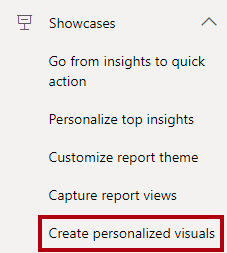
포함된 Power BI 보고서의 오른쪽 아래에서 빠른 시각적 개체 만들기 단추를 선택합니다.
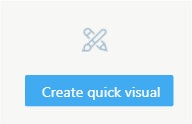
빠른 시각적 개체 만들기 창에서 시각적 개체 유형을 선택하고, 필드를 설정하고, 필요에 따라 특정 제목을 포함하여 시각적 개체의 서식을 지정합니다. 설치를 완료했으면 만들기를 선택합니다.
앱이 createVisual 함수를 사용하여 페이지에 기본 레이아웃이 있는 새 시각적 개체를 추가했습니다.
커서를 새 시각적 개체 위로 가져간 다음, 오른쪽 위 모서리에서 줄임표(...)를 선택하여 시각적 개체의 상황에 맞는 메뉴를 엽니다. (시각적 개체는 다음 이미지에 표시된 것과 다를 수 있습니다.)
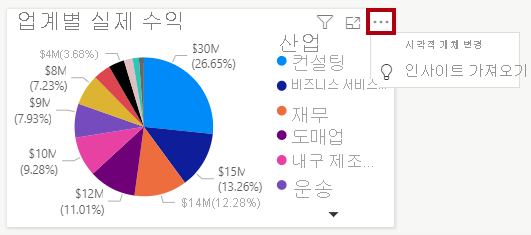
앱이 updateSettings 함수를 사용하여 명령 확장을 정의하는 새 설정을 전달했습니다. 자세한 내용은 보고서 시각적 개체에 대한 수정 메뉴 명령을 참조하세요.
시각적 개체 변경 명령을 선택합니다. 빠른 시각적 개체 만들기 창에서 다른 시각적 개체를 설정한 다음, 만들기를 선택합니다.
앱이 시각적 개체를 새 설정으로 대체했습니다.
자세한 내용은 빠르게 맞춤형 시각적 개체 만들기 쇼케이스를 참조하세요.